xp删除帐户用户名的方法 Windows XP如何删除用户账户名称
在Windows XP操作系统中,有时候我们可能需要删除某个用户账户名称以保证系统安全性或者清理用户列表,删除用户账户名称的方法并不复杂,只需要按照简单的步骤操作即可完成。在本文中我们将介绍如何在Windows XP中删除用户账户名称,并提供详细的操作指导,让您轻松完成这项任务。让我们一起来了解吧!
Windows XP如何删除用户账户名称:(u盘启盘装xp系统)
1、我们登陆不想删掉的那个账号进入系统,这个账号必须有管理员权限,点击【开始】-->【控制面板】,或者按WIN+R键后输入【control.exe】点击【确定】也能打开;
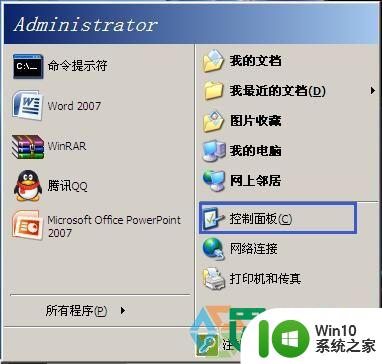
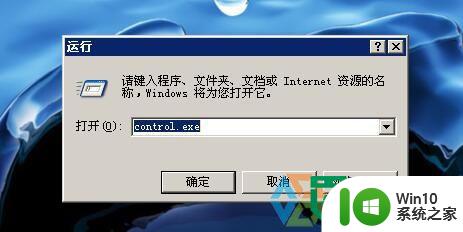
2、打开在,在控制面板的倒数第五个图片,是不是两个人的头像,如果不是倒数第五个,那么找到【用户帐户】即可,点击左键打开控制面板里面的【用户帐户】;
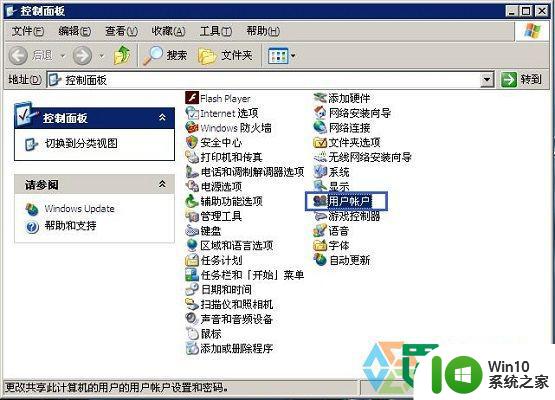
3、在用户帐户面板里面,我们左键点击要删掉的用户,如我这里的,我点击【a2】这个账户;
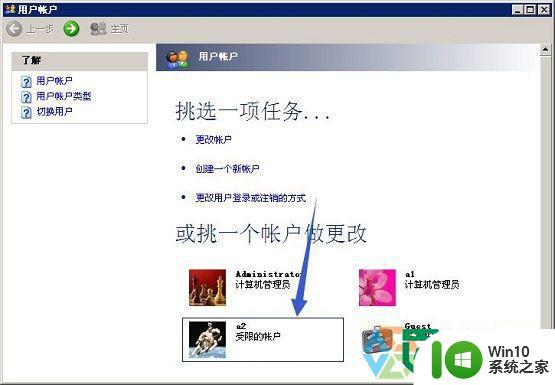
4、点开之后点击【删除】按钮,这样我们就把该用户从系统中删除掉了,如果你系统中还有其它的用户需要删除,那么执行第三第四步即可;
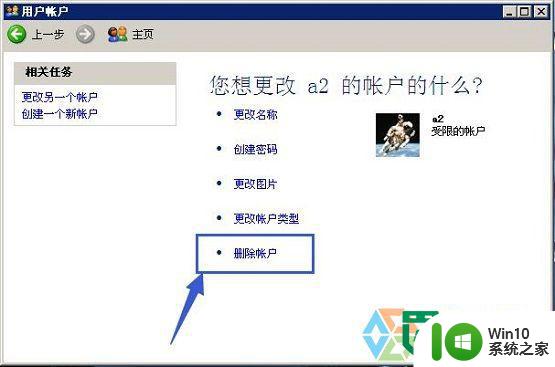
5、删除用户的配置文件,我们删除用户的时候,系统中还保留有他们的用户数据文件,所以,在点击删除之后,会弹出一个选择项,我们点击【删除用户文件】这个按钮,如果你要保留他们的文件,就点击【保留以后文件】即可。

以上就是xp删除帐户用户名的方法的全部内容,有遇到相同问题的用户可参考本文中介绍的步骤来进行修复,希望能够对大家有所帮助。
xp删除帐户用户名的方法 Windows XP如何删除用户账户名称相关教程
- Windows XP怎么删除无用账号 xp系统中多余用户账户如何清除
- win8多余帐户删除的方法 Windows 8 如何删除多余账户
- 电脑帐户名怎么修改 电脑账户名称如何修改
- w8删除帐户密码的方法 Windows 8如何重置账户密码
- 一招教你快速删除windows账户的方法 怎么删除windows账户
- 电脑删除未知账户的详细教程 电脑未知账户在哪里删除
- win8用户帐户设置取消的方法 win8 用户帐户控制怎么取消
- 简单修改macbook用户名的方法 如何在MacBook上更改用户名
- 怎么更改windows用户名和密码 更改windows用户名和密码的方法
- 用户账户控制为了对电脑进行保护已经阻止怎么解决 如何解除被阻止的用户账户控制以保护电脑
- 图文教你更改Mac用户名的方法 Mac怎样更改用户名
- mac 修改用户名 如何修改Mac系统的个人用户名步骤
- U盘装机提示Error 15:File Not Found怎么解决 U盘装机Error 15怎么解决
- 无线网络手机能连上电脑连不上怎么办 无线网络手机连接电脑失败怎么解决
- 酷我音乐电脑版怎么取消边听歌变缓存 酷我音乐电脑版取消边听歌功能步骤
- 设置电脑ip提示出现了一个意外怎么解决 电脑IP设置出现意外怎么办
电脑教程推荐
- 1 w8系统运行程序提示msg:xxxx.exe–无法找到入口的解决方法 w8系统无法找到入口程序解决方法
- 2 雷电模拟器游戏中心打不开一直加载中怎么解决 雷电模拟器游戏中心无法打开怎么办
- 3 如何使用disk genius调整分区大小c盘 Disk Genius如何调整C盘分区大小
- 4 清除xp系统操作记录保护隐私安全的方法 如何清除Windows XP系统中的操作记录以保护隐私安全
- 5 u盘需要提供管理员权限才能复制到文件夹怎么办 u盘复制文件夹需要管理员权限
- 6 华硕P8H61-M PLUS主板bios设置u盘启动的步骤图解 华硕P8H61-M PLUS主板bios设置u盘启动方法步骤图解
- 7 无法打开这个应用请与你的系统管理员联系怎么办 应用打不开怎么处理
- 8 华擎主板设置bios的方法 华擎主板bios设置教程
- 9 笔记本无法正常启动您的电脑oxc0000001修复方法 笔记本电脑启动错误oxc0000001解决方法
- 10 U盘盘符不显示时打开U盘的技巧 U盘插入电脑后没反应怎么办
win10系统推荐
- 1 萝卜家园ghost win10 32位安装稳定版下载v2023.12
- 2 电脑公司ghost win10 64位专业免激活版v2023.12
- 3 番茄家园ghost win10 32位旗舰破解版v2023.12
- 4 索尼笔记本ghost win10 64位原版正式版v2023.12
- 5 系统之家ghost win10 64位u盘家庭版v2023.12
- 6 电脑公司ghost win10 64位官方破解版v2023.12
- 7 系统之家windows10 64位原版安装版v2023.12
- 8 深度技术ghost win10 64位极速稳定版v2023.12
- 9 雨林木风ghost win10 64位专业旗舰版v2023.12
- 10 电脑公司ghost win10 32位正式装机版v2023.12